Apple Watchの文字盤で「Nike+/Siri/アクティビティ」がオススメの理由

Apple Watchの文字盤デザインって沢山ありすぎて迷いますよね。
とはいえ欲張って沢山の種類の文字盤を設定しても、使いやすさに直結しません。
今回はApple Watchを使っていて抜群に使いやすい文字盤の組み合わせについて考えてみました。
タイトル画面にある通り、「NIKE+」「Siri」「アクティビティ」です。
なぜこの組み合わせがオススメなのか、その理由を解説します。
手軽さを追求すると、文字盤は3つまで
使っていてみなければ気づかなかったのが、文字盤が4つ以上になるととても使いづらいということ。
私の今の設定は下のようになっています。

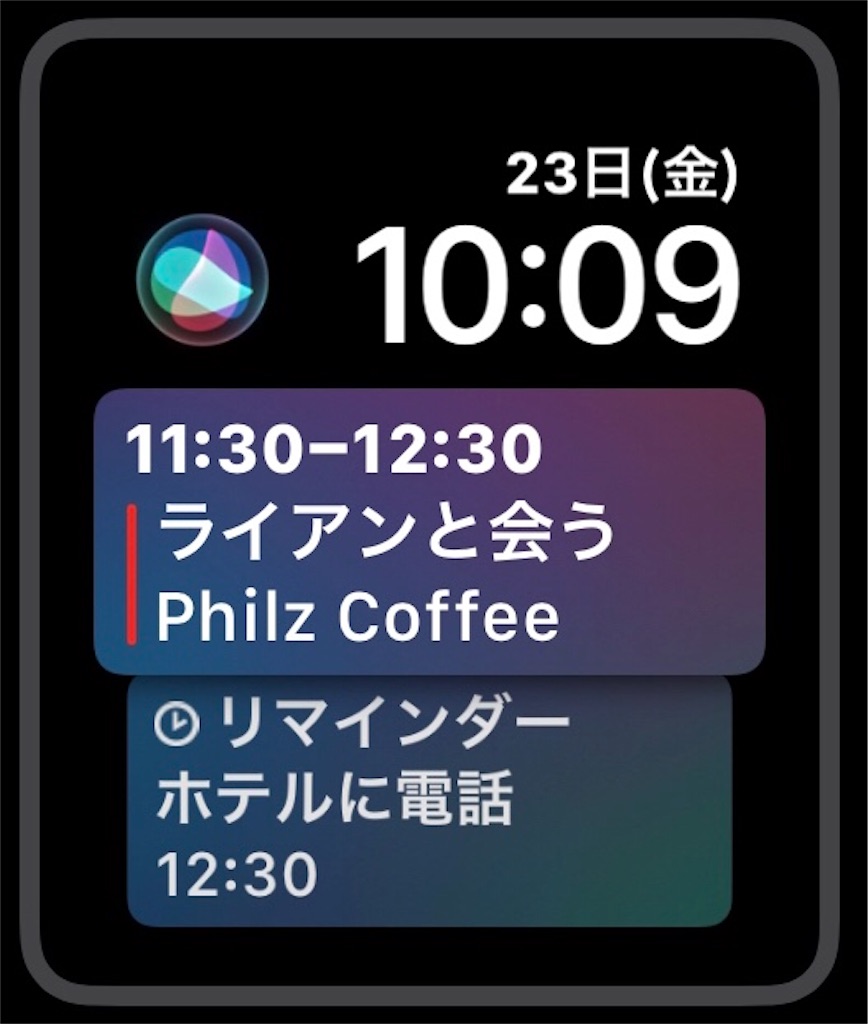

これ順番も大事で、「Siri」の文字盤を真ん中に配置しているんです。
一番使う文字盤を真ん中にすると使いやすい
結論から言うと「Siri」を真ん中の文字盤にする理由は、一番使うからです。
「Siri」がなぜ常用する文字盤なのかは後で書きますが、
自分が一番使う文字盤を3つのうちの真ん中に配置すると、サブで使う文字盤は左右に1回フリックするだけでアクセスできるので、
これが普段使ってると使いやすさが断然変わります。
では、それぞれの文字盤の特徴と、使いどころについて紹介します。
Siri:どんな時でも便利
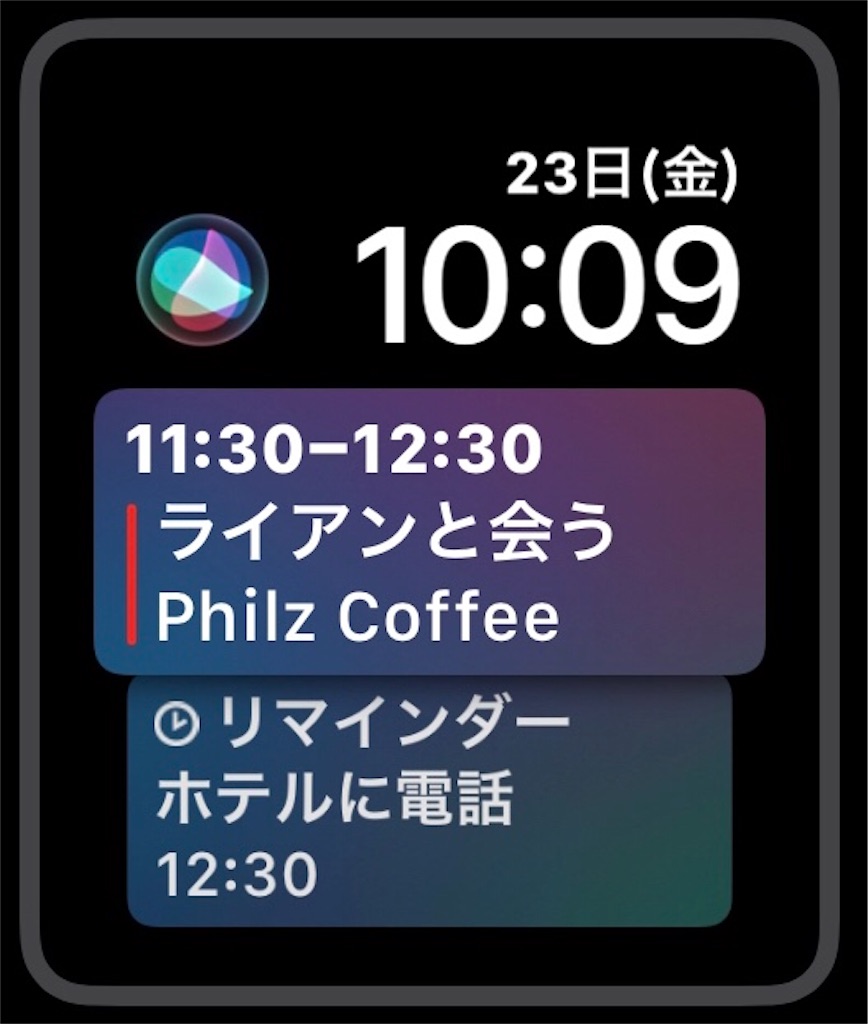
比較的新しく登場した文字盤。
「Siri」はカレンダーの予定やリマインダー、ミュージックの再生画面とか、ユーザーに重要な情報を順番に表示してくれます。(もちろん表示するアプリを設定可能)。
「Siri」の文字盤だと、時刻を確認するついでに目に入れたい情報を手に入れやすいので、デフォルトで表示しておきたい文字盤と言えます。
もちろん、Siriに話しかけることも可能です。
Nike+ : 時刻が一番見やすい

文字盤の画像を見ても分かる通り、時刻がめちゃくちゃ見やすいんですよね。
スマートウォッチでアナログ時計の文字盤にするのもオシャレで良いんですけど、デジタル時計には勝てません。
デザインもNIKEらしいスポーティな見た目で、Apple Watchの文字盤の中でも圧倒的に数字が大きいため 、外を歩いている時などのチラ見に最適だと思っています。
歩きスマホならぬ、歩きスマートウォッチもなかなか危ないですからね。
アクティビティ: 運動時に

悲しいことに最近太ってきて健康を意識する年齢になってきました笑。
このアクティビティリングは、以下の3種類の運動の1日のノルマを表しています。
具体的に円で分かるので気軽に、そして着実にノルマを遂行できます。
初めは懐疑的でしたが、使ってみると意外にできます!
ムーブ
「ムーブ」のリングには、その時点までのアクティブカロリーの消費量が表示されます。毎日のムーブゴールは、1 日に所定のアクティブカロリーを消費することで達成できます。
エクササイズ
「エクササイズ」のリングには、それまでに早歩き以上の運動をした時間が分単位で表示されます。毎日のエクササイズゴールは、1 日あたり 30 分程度の運動をすれば達成です。
スタンド
「スタンド」のリングには、立ち上がって 1 分以上体を動かした時間の合計が、1 時間単位で表示されます。毎日のスタンドゴールは、1 日 12 時間、1 時間あたり 1 分以上立ち上がって少し体を動かせば達成です。
文字盤を3つに絞ってみよう
今回紹介した「Nike+」「Siri」「アクティビティ」の組み合わせは、私のように毎日会社に通うビジネスマン向けです。
Apple Watchの文字盤はどれも優秀ですし、それぞれのライフスタイルに合わせて文字盤を選んでみるとますます便利なデバイスになると思います。
3つに絞ってみましょう!